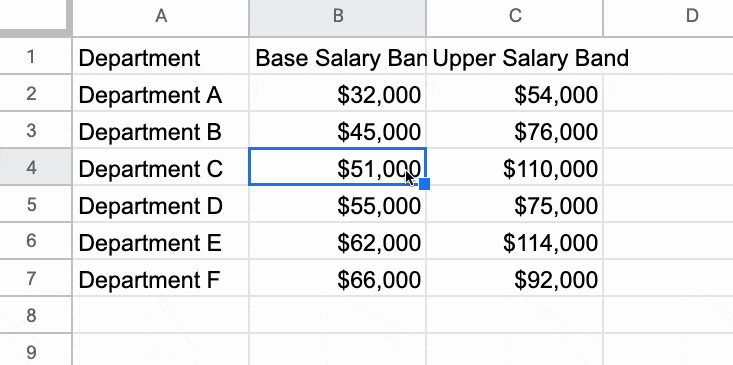একটি Use-case চিন্তা করা যাক। মনে করুন আপনার একটি স্প্রেডশীটে কর্মকর্তা – কর্মচারীদের নাম, ইমেইল এড্রেস, কন্ট্যাক্ট নাম্বার এই তথ্যগুলো রয়েছে। সেই স্প্রেডশীটের শুধু ইমেইল এড্রেসগুলো আপনার অন্য আরেকটি স্প্রেডশীটে প্রয়োজন। এই ক্ষেত্রে দারুণ কাজে আসে IMPORTRANGE ফাংশন!
চাইলে আপনি প্রথম স্প্রেডশীট থেকে ডেটা কপি করে এনে দ্বিতীয় স্প্রেডশীটে পেস্ট করতেই পারেন, এক্ষেত্রে ডেটাগুলো রিয়েল টাইমে আপডেট হবে না। অর্থাৎ, আপনি সোর্স বা প্রথম স্প্রেডশীট থেকে যে ডেটাগুলো কপি করে এনে দ্বিতীয় স্প্রেডশীটে পেস্ট করছেন, সেগুলোর কোনোটি যদি প্রথম স্প্রেডশীটে (Source) পরিবর্তন করা হয়, তাহলে সেগুলো দ্বিতীয় স্প্রেডশীটে (Destination) আপডেট হবে না, পুরনো ডেটাগুলোই এখানে রয়ে যাবে।
অন্যদিকে, IMPORTRANGE ফাংশন ব্যবহার করলে সোর্স শীটের ডেটা আপডেট করা হলে সেটি যে স্প্রেডশীটে ডেটা ট্রান্সফার করা হচ্ছে (Destination) সেখানেও রিয়েল টাইমে ডেটা আপডেট হতে থাকে। IMPORTRANGE ফাংশনের আসল কার্যকারীতাটা মূলত এখানেই!
IMPORTRANGE Function Syntax:
=IMPORTRANGE(spreadsheet_url, range_string)
এই ফাংশনটি দুইটি আর্গুমেন্ট নিয়ে গঠিত, যার মধ্যে –
- spreadsheet_url – হলো সোর্স শীটের বা যেখান থেকে ডেটা ইমপর্ট করতে চান সেটির ইউআরএল;
- range_string – হলো সোর্স শীটের যে অংশটি Destination Sheet – এ ইমপর্ট করতে চান;
আর্গুমেন্ট দুটোই কোটেশন মার্ক (“ “) দিয়ে আবদ্ধ এবং দুইটি আর্গুমেন্টের মাঝে কমা (,) দিয়ে আলাদা করতে হয়।
যেভাবে ব্যবহার করতে হয় IMPORTRANGE ফাংশন:
মনে করি একটি প্রতিষ্ঠানের কর্মকর্তা – কর্মচারীদের ডেটা রয়েছে Employee Data – নামের স্প্রেডশীটে, যেখানে প্রতিনিয়ত ডেটা আপডেট করা হয়। ডেটাসেটটি দেখতে নিচের ছবিটির মত-
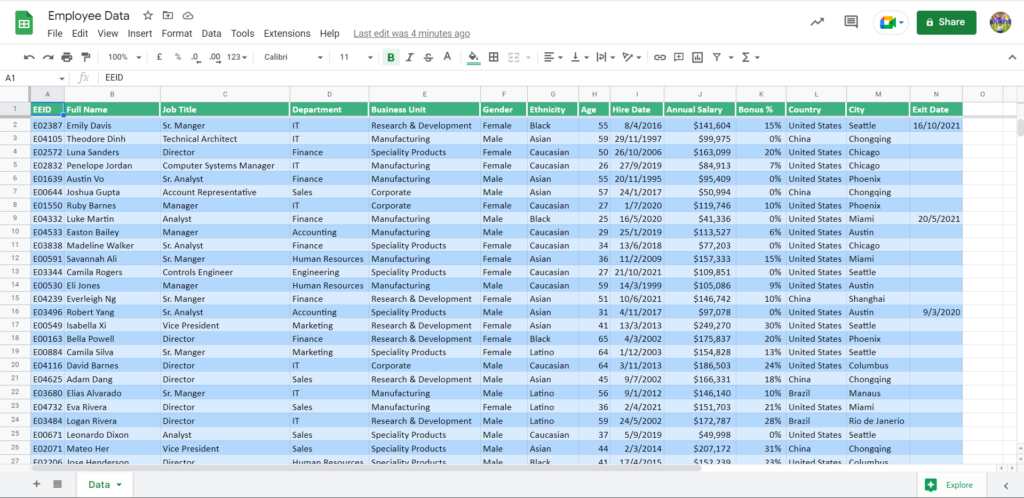
এই ডেটাসেট থেকে EEID, Full Name, Job Title ও Department – এই ডেটাগুলো IMPORTRANGE Function Template – নামের আরেকটি স্প্রেডশীটে ট্রান্সফার করবো।
ধাপ ১:
সোর্স শীটের সম্পূর্ণ ইউআরএল-টি (URL) কপি করুন।
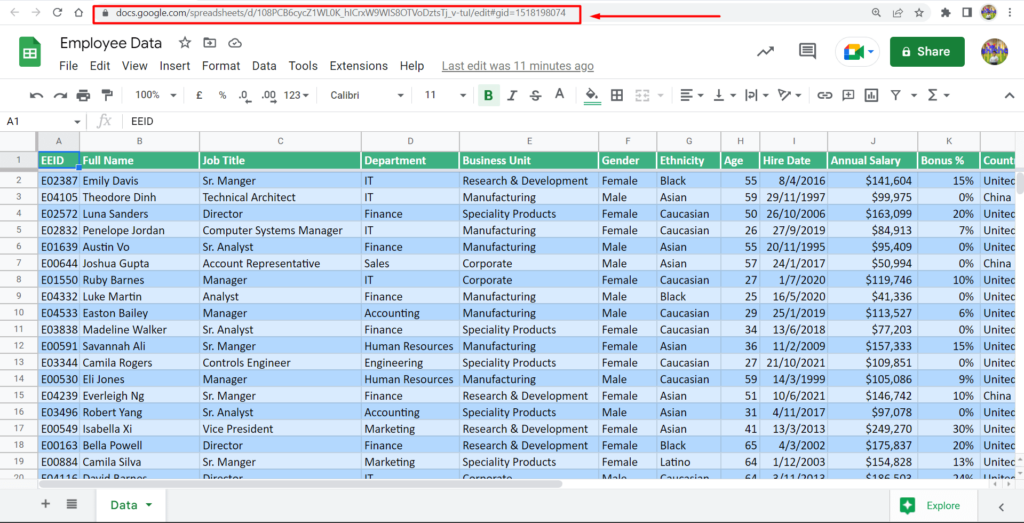
ধাপ ২:
যে স্প্রেডশীটে ডেটা ট্রান্সফার করতে চান সেটির নির্দিষ্ট সেল (cell) – এ কার্সর রেখে নিচের ফরমুলাটি লিখুন এবং প্রথম আর্গুমেন্ট হিসেবে সোর্স স্প্রেডশীটের ইউআরএলটি লিখুন:
=IMPORTRANGE(“https://docs.google.com/spreadsheets/d/108PCB6cycZ1WL0K_hICrxW9WIS8OTVoDztsTj_v-tuI/edit#gid=1518198074” ,
(এখানে উদাহরণ হিসেবে IMPORTRANGE Function Template স্প্রেডশীটটি ব্যবহার করা হয়েছে)
ধাপ ৩:
প্রথম আর্গুমেন্টটি “ “ চিহ্ন দিয়ে আবদ্ধ করে কমা (,) দিন, এরপর দ্বিতীয় আর্গুমেন্ট হিসেবে সোর্স শীটের যে অংশটি ইমপর্ট করতে চান, সেটি লিখুন এভাবে –
=IMPORTRANGE(“https://docs.google.com/spreadsheets/d/108PCB6cycZ1WL0K_hICrxW9WIS8OTVoDztsTj_v-tuI/edit#gid=1518198074” , “Data!A1:D”)
এখানে Data হলো সোর্স ওয়ার্কবুকের যে শীট থেকে ডেটা ইমপর্ট করছি সেটির নাম, আর A1:D ঐ শীটের যে অংশ ইমপর্ট করতে চাই সেটির রেঞ্জ এবং মাঝে (!) চিহ্ন দ্বারা শীটের নাম আর রেঞ্জ আলাদা করা হয়েছে।
ধাপ ৪:
সোর্স স্প্রেডশীটের এক্সেস প্রদান করুন।
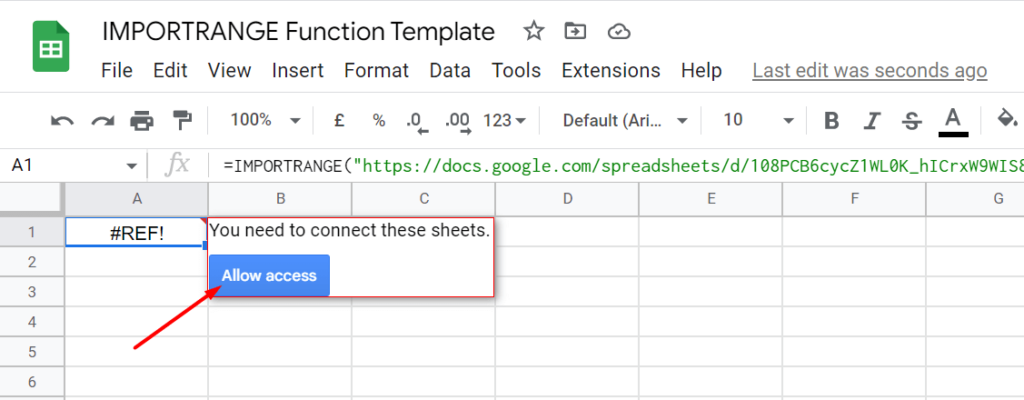
এটি মাত্র একবারই করতে হবে। এক্সেস প্রদান করা মাত্রই সোর্স থেকে ডেটা ইমপর্ট হতে শুরু করবে। এখন সোর্স শীটের ইমপর্ট করা রেঞ্জের ভেতরের যেকোনো ডেটার পরিবর্তন এই শীটেও (Destination) অটোম্যাটিকেলি আপডেট হতে থাকবে।
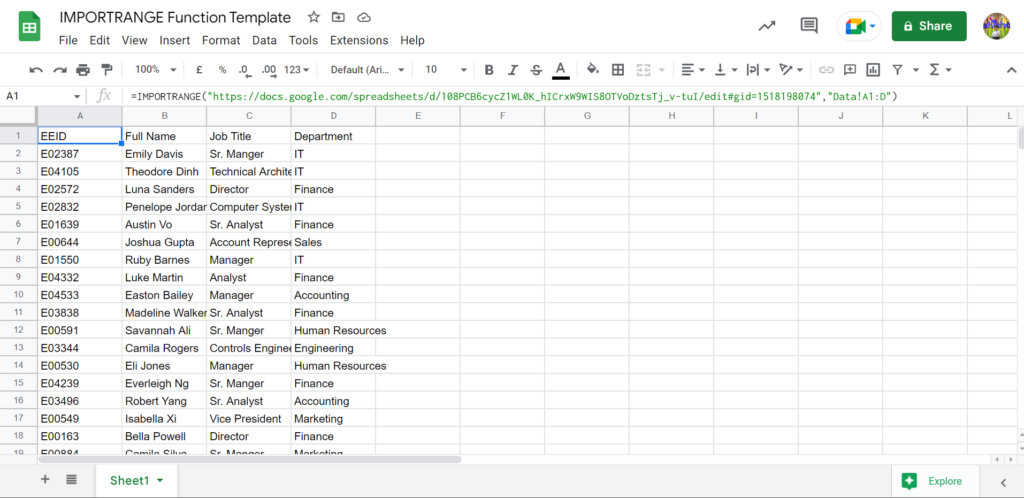
সম্পূর্ণ URL – এর পরিবর্তে শুধু Spreadsheet Key – এর ব্যবহার:
সোর্স স্প্রেডশীটের URL এর মাঝে /d/ এর পর থেকে পরবর্তী / এর আগ পর্যন্ত অংশটি হলো Spreadsheet Key যা একটি unique identifier. এক্ষেত্রে ফর্মুলাটি হবে এরকম –
=IMPORTRANGE(“108PCB6cycZ1WL0K_hICrxW9WIS8OTVoDztsTj_v-tuI” , “Data!A1:D”)
শুরুতে দেখানো ফর্মুলা এবং এই ফর্মুলা থেকে একই আউটপুট আসবে।
IMPORTRANGE Function Notes:
- এটি একটি External Data Function, অর্থাৎ অ্যাক্টিভ ইন্টারনেট কানেকশন ছাড়া এই ফরমুলা কাজ করবে না।
- যদি সোর্স ওয়ার্কবুকের যে শীট থেকে ডেটা ইমপর্ট করা হচ্ছে, সেটি ডিলেট করে দেওয়া হয়, তাহলে ঐ ওয়ার্কবুকের সর্ববামে যে শীটটি থাকবে সেটি থেকে ডেটা ইমপর্ট করবে।
- যদি সোর্স শীটের নাম পরিবর্তন করা হয় তাহলে গুগল অটোম্যাটিকেলি সেটি ফর্মুলার ভেতরে রিনেম করে নিবে।
- range_string – আর্গুমেন্টে named range ও ব্যবহার করা যায়।
- IMPORTRANGE ফাংশনের আউটপুট একটি Array আকারে আসে, তাই ফাংশনের আউটপুটের উপরে অন্য কোনো কিছু লিখতে পারবেন না। যদি লিখেন, তাহলে #REF! Error দেখাবে। অর্থাৎ, কোনো ডেটার পরিবর্তন করতে হলে সোর্স শীটেই করতে হবে।